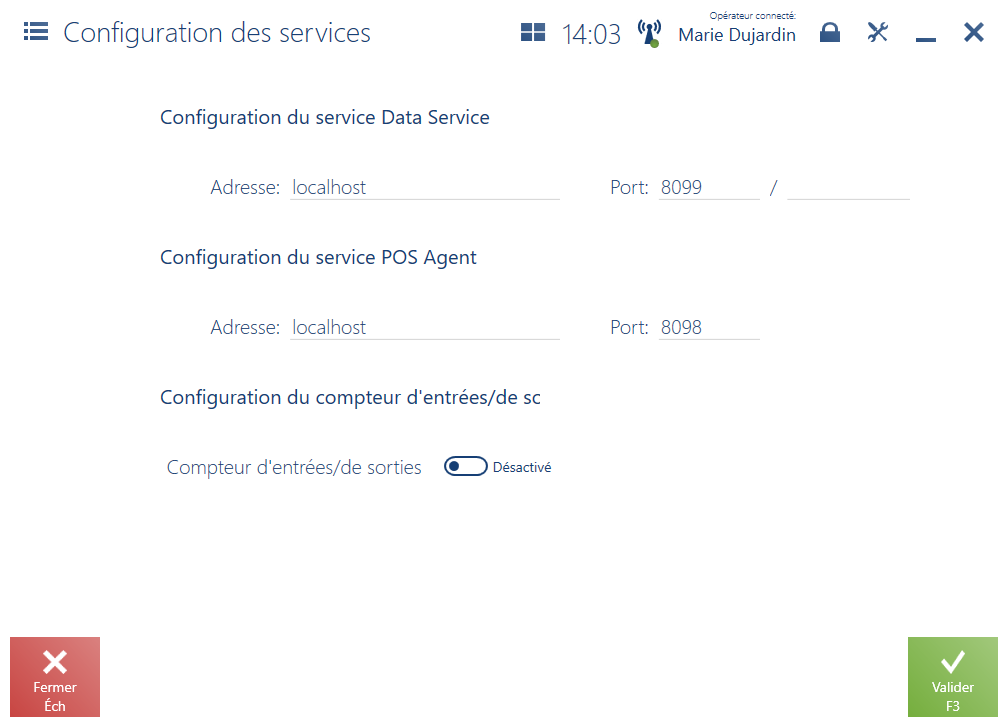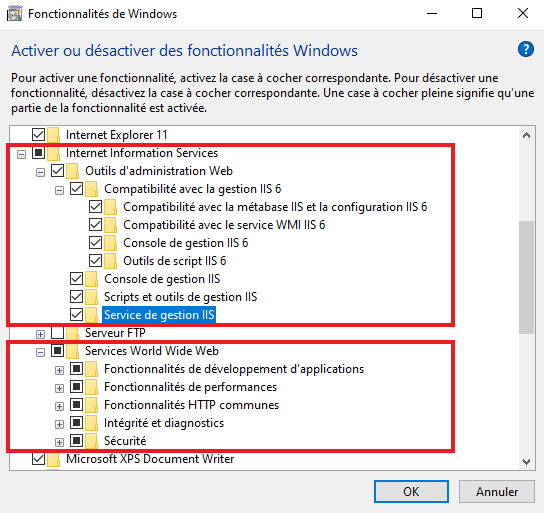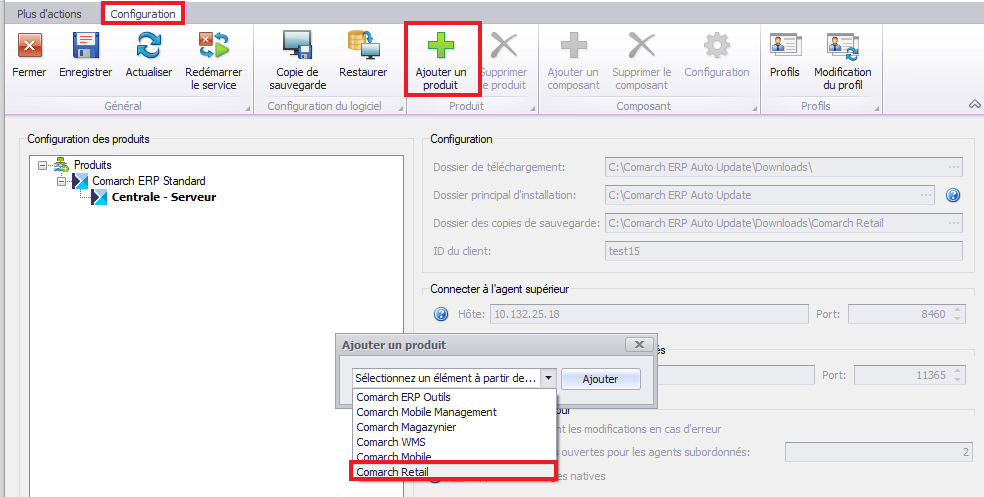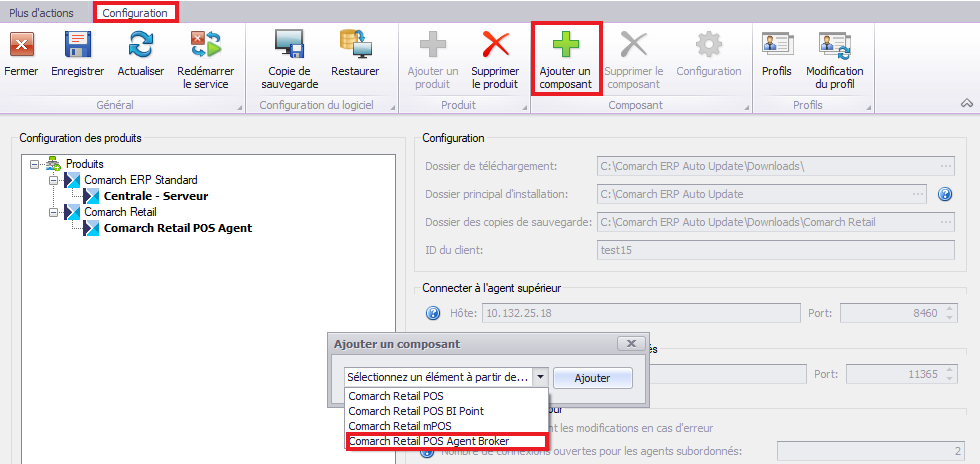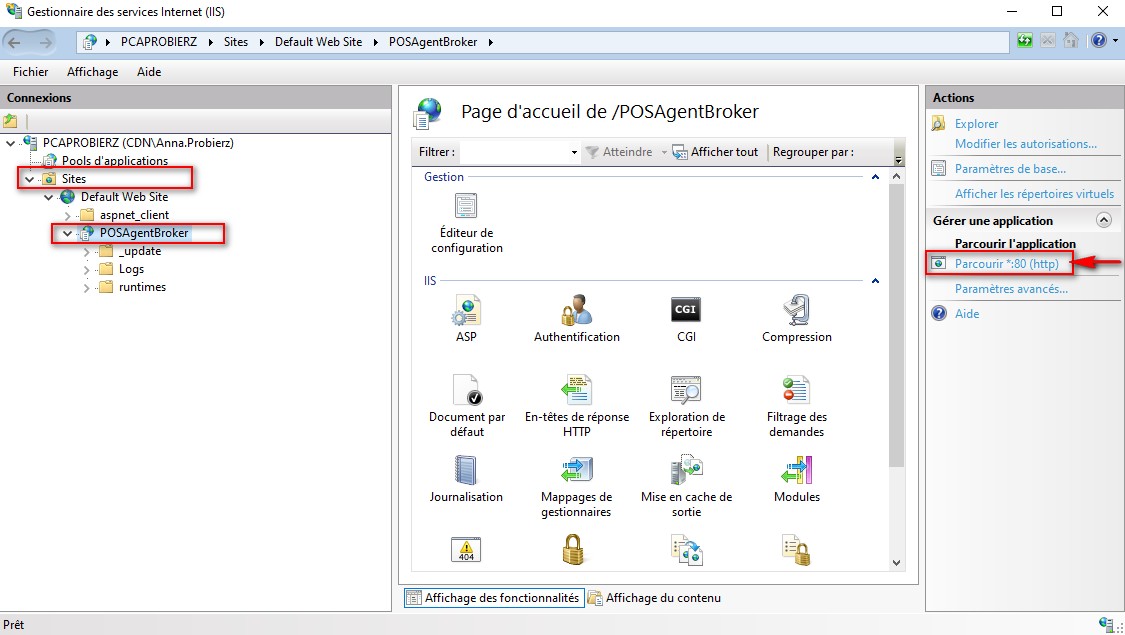Comarch POS Agent
Informations de base
Le service (POS Agent) fournit des informations à jour concernant les états de stocks sur chaque point de vente lors de l’émission de documents. Les informations sont présentées en tenant compte des entrepôts particuliers. Tous les processus de l’entrepôt peuvent désormais se dérouler en mode hors ligne, sans la connexion à la caisse centrale, grâce à quoi l’utilisation de ce service assure une autonomie de chaque magasin en garantissant que l’état de stocks est toujours à jour.
En mode hors ligne, l’agent de messages Comarch POS Agent Broker est utilisé pour communiquer avec POS Agent. Ce composant agrège la file d’attente des messages en transmettant la mise à jour des états de stocks à un POS Agent approprié d’un magasin donné.
Le service POS Agent est un endroit où toutes les informations nécessaires pour un point de vente POS sont stockées, y compris :
- Documents sauvegardés
- Statistiques concernant le compteur de passages
- Etats de stocks et des réservations
Fonctionnement
Le service POS Agent est un service autonome avec sa propre base de données sur le même ordinateur où se trouve la base de données de Comarch POS ou sur un autre ordinateur.
Avant de valider les documents, POS Agent vérifie si les informations concernant des états de stocks sont correctes. Il s’agit des documents suivants :
- commerciaux
- Reçus (R) et leurs correctifs de la quantité et leurs correctifs manuels
- Factures client (FC) et leurs correctifs de la quantité et leurs correctifs manuel
- Commandes client
- d’entrepôt
- Mouvements d’entrepôt (ME-/ME+)
- Profits et pertes (PROF/PERT) et leurs correctifs de la quantité
- Bons de réception et bons de livraison (REC/LIV) et leurs correctifs manuels
Installation et configuration
Afin d’installer le service Comarch POS Agent, vous devez utiliser l’outil Comarch ERP Auto Update.
Une fois l’application Comarch ERP Auto Update démarrée, vous devez effectuer les opérations suivantes :
- Ajouter le produit Comarch Retail dans l’onglet Configuration
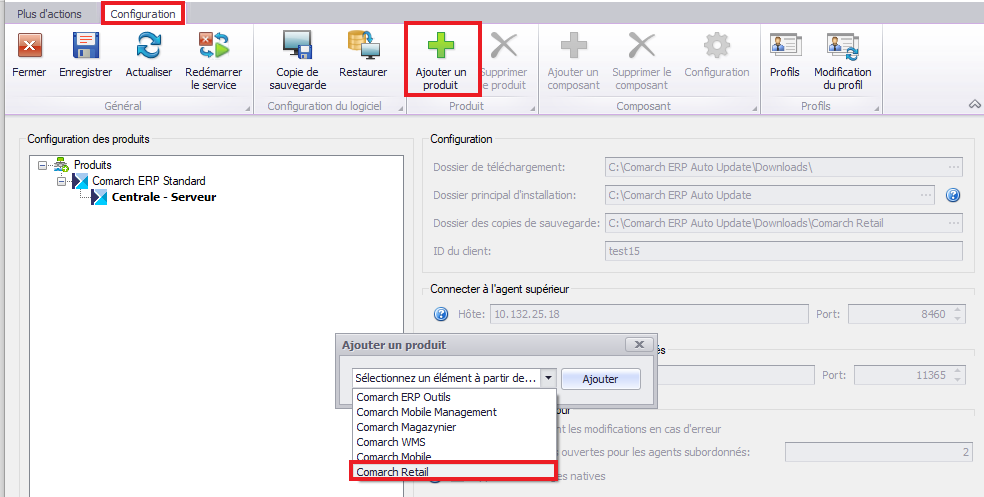
- Ajouter le composant Comarch POS Agent pour le produit Comarch POS
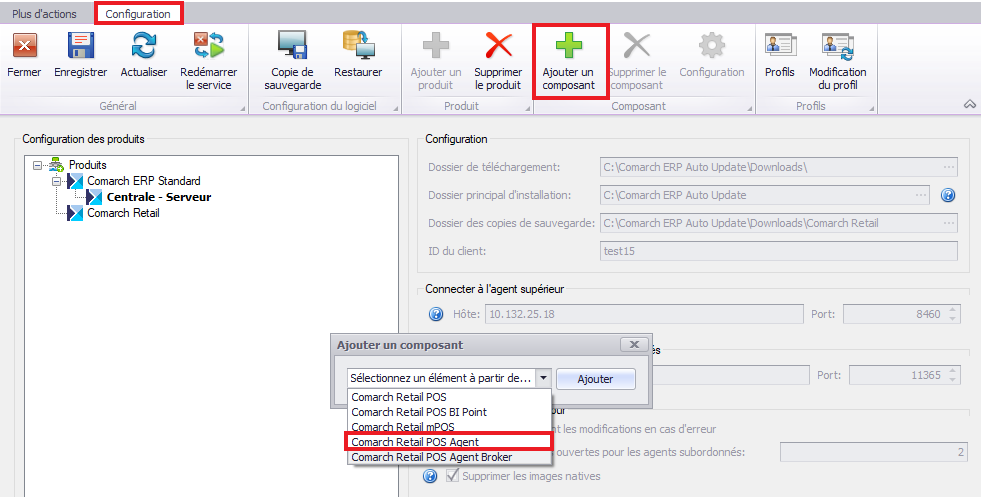
- Configurer le composant Comarch POS Agent. Vous pouvez ouvrir la fenêtre de configuration en sélectionnant le composant et ensuite en cliquant le bouton [Configuration]. Vous devez y saisir les données pour la connexion avec le serveur Microsoft SQL Server Management Studio où la base de données POS Agent sera installée.
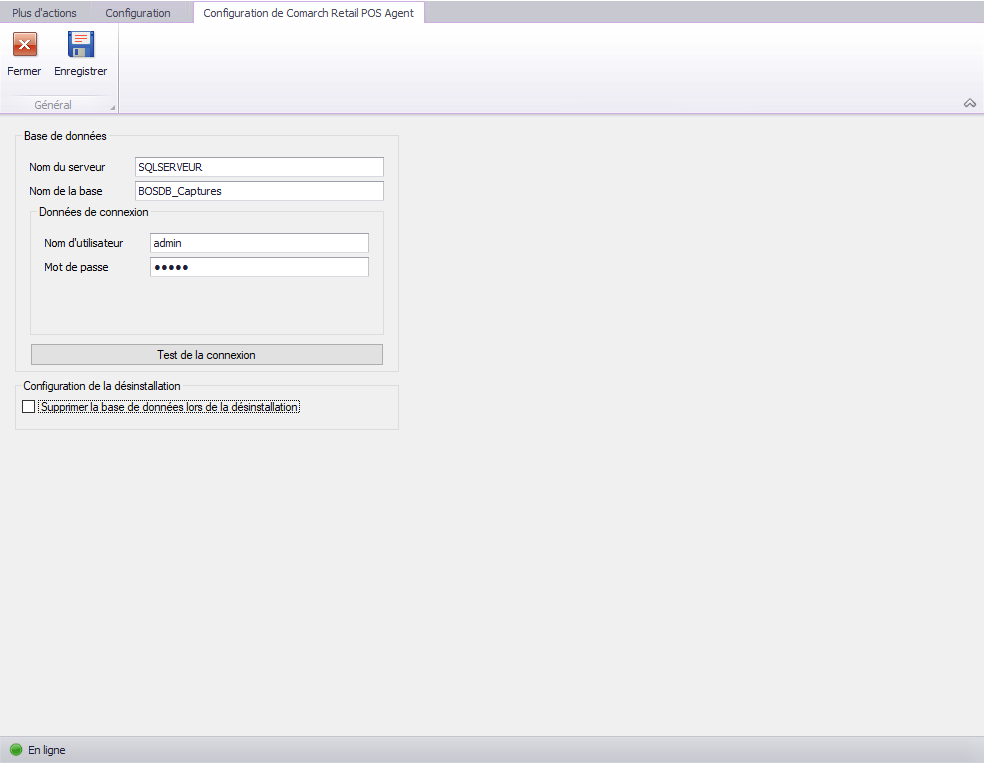
- Nom du serveur – nom su serveur avec l’instance où la base de données sera installée
- Nom de la base – BOSDB_ [code_du profil] est suggéré par défaut
- Données de connexion – Nom d’utilisateur, Mot de passe
Le bouton [Test de la connexion] permet de vérifier la connexion avec le serveur indiqué.
- Ensuite, vous devez enregistrer des modifications et fermer la fenêtre de configuration du composant en sélectionnant des boutons appropriés [Enregistrer] et [Fermer].
Configuration
- Il est nécessaire de configurer un point de POS Agent dans le système ERP. L’instruction détaillée est disponible dans la documentation du système ERP dans les articles relatifs à l’ajout et à la configuration d’un nouveau point de vente POS.
- Ensuite, vous devez ouvrir le dossier d’installation de POS Agent et démarrer l’application POSAgentConfigurator.exe
- Vous obtiendrez une erreur indiquant que le service est désinstallé :
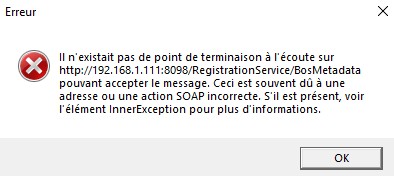
- Après avoir cliqué sur le bouton [OK], la fenêtre de configuration s’ouvre :

- Ensuite, vous devez saisir :
- Adresse IP du service POS Agent – l’adresse IP de l’ordinateur où vous voulez installer le service POS Agent
- Port du service POS Agent – 8098 par défaut
- Adresse du serveur OMS – http://localhost:8099/DataService/ est une adresse par défaut
- Code POS Agent – code POS Agent saisi dans Comarch ERP Standard
- Guid POS Agent – valeur complétée automatiquement
- Vous pouvez installer le service en sélectionnant le bouton [Installer]. Le bouton [Vérifier] sert à vérifier si les données saisies sont correctes, le bouton [Enregistrer] permet d’enregistrer le service POS Agent.
- Pour vérifier si le processus a été terminé avec succès, vous devez passer à l’onglet POS Agent dans Comarch ERP Standard et vérifier si les données dans les champs Hôte, Port et GUID ont été mises à jour.
Dans l’application POS, après avoir installé le service, l’icône  est disponible. Elle informe quel est le statut de la connexion aux services.
est disponible. Elle informe quel est le statut de la connexion aux services.
- Vert – tous les services sont activés
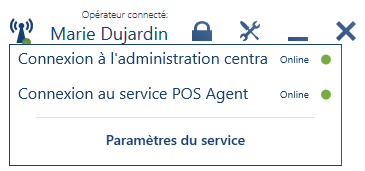
- Jaune – l’un des services est désactivé
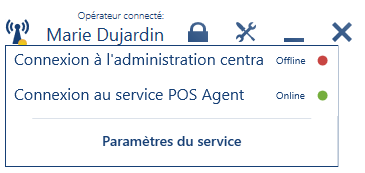
- Rouge – tous les services sont désactivés
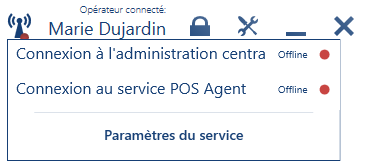
En outre, l’icône  contient également le bouton [Configuration des services] qui ouvre la fenêtre de configuration des services de l’application Comarch POS. Il est aussi disponible à partir du menu principal (mosaïque Configuration).
contient également le bouton [Configuration des services] qui ouvre la fenêtre de configuration des services de l’application Comarch POS. Il est aussi disponible à partir du menu principal (mosaïque Configuration).